Vytváření a správa sad metrik
Sady metrik pomáhají organizacím definovat, zjišťovat a opakovaně používat důvěryhodné metriky. V současné době se metriky definují v sémantických vrstvách jako míry v modelech. V průběhu času se tyto modely stávají velkými a složitými, takže je obtížné spravovat a používat, což vede k vytváření mnoha konkrétních modelů. Pokud organizace mají mnoho konkrétních modelů, způsobí to, že datové sila a duplicitní metriky, což vede k dalšímu předefinování metrik. Fragmentace modelů znesnadňuje uživatelům důvěřovat stávajícím metrikám a vytvářet logistické výzvy. Sady metrik tento problém řeší tím, že uživatelům poskytují nástroje pro správu a opakované použití klíčových metrik v celé organizaci.
Požadavky
Pokud chcete vytvářet a spravovat sady metrik, musíte:
- vytvoření sady metrik v pracovním prostoru Premium
- Zapnutí prostředků infrastruktury pro vaši organizaci
- být v pracovním prostoru alespoň v roli Přispěvatel
- mít oprávnění k sestavení pro sémantický model
Vytvoření sady metrik
- Přihlaste se k služba Power BI (app.powerbi.com) v prohlížeči.
- Výběrem možnosti Metriky v levém navigačním podokně otevřete centrum Metriky .
- V centru Metriky vyberte Možnost Nová sada metrik:
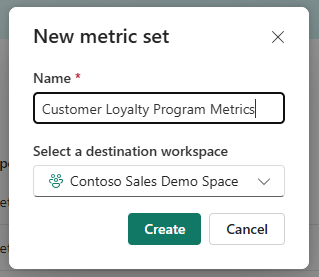
- Zadejte název sady metrik.
- Zadejte pracovní prostor.
- Otevře se nová sada metrik, kterou můžete začít naplnit metrikami.
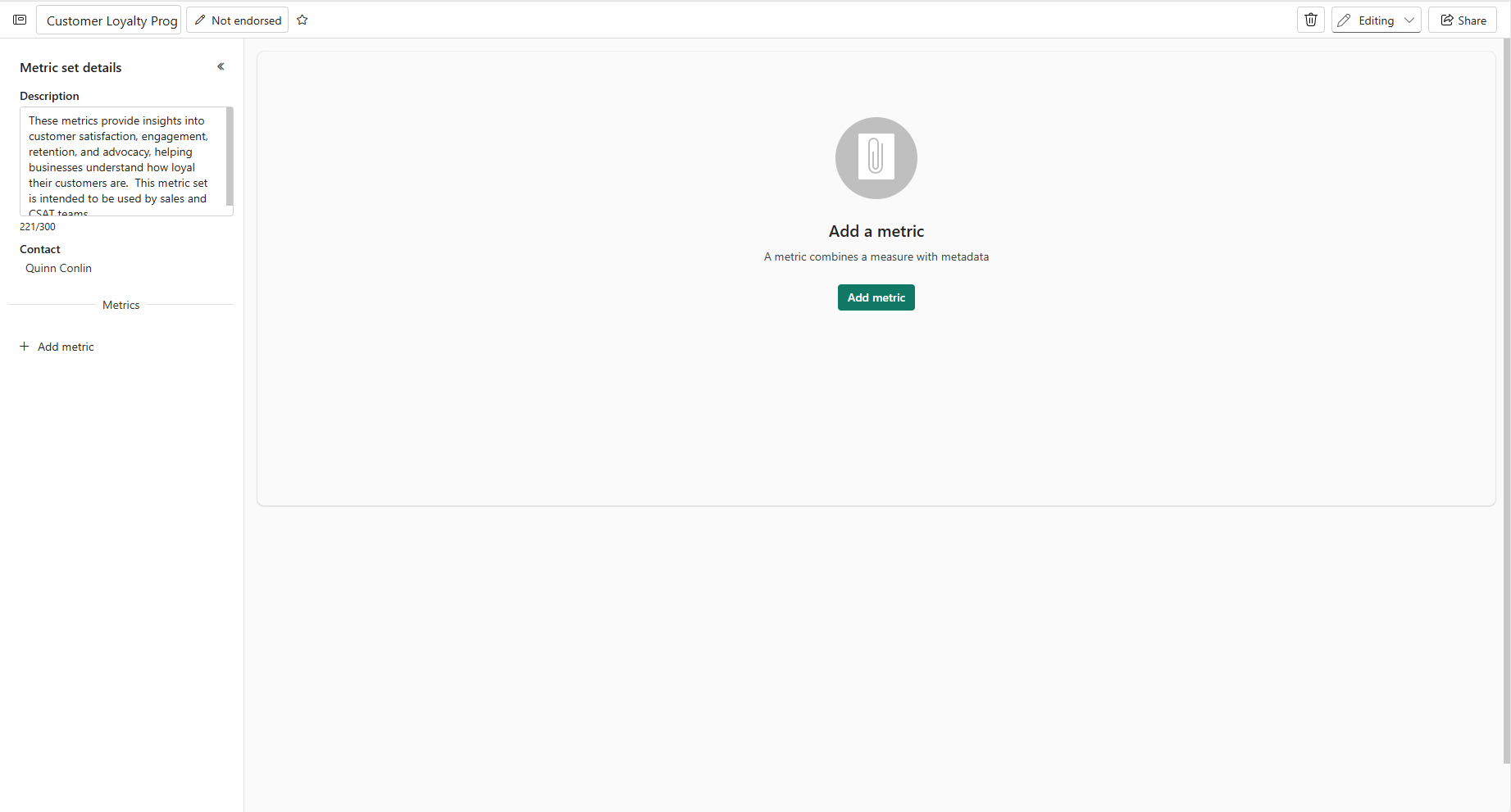
- Zadejte popis metriky (volitelný krok). Popis sady metrik pomáhá uživatelům porozumět zamýšlenému použití kolekce a skupinám, ke kterým k ní mají přístup.
- Doporučení sady metrik (volitelný krok)
- Konfigurace nastavení Copilotu (volitelný krok)
Poznámka:
Souhrny copilotu v metrikách jsou ve výchozím nastavení povolené v oprávněných pracovních prostorech. Autoři sady metrik můžou toto nastavení zakázat. Pokud chcete toto nastavení zakázat, otevřete podokno nastavení sady metrik a nastavte přepínač na vypnuto.
Vytvoření metriky
- Vyberte přidat metriku v seznamu metrik nebo prázdném stavu v oblasti náhledu.
- Vyberte sémantický model obsahující míru, kterou chcete použít k sestavení metriky.
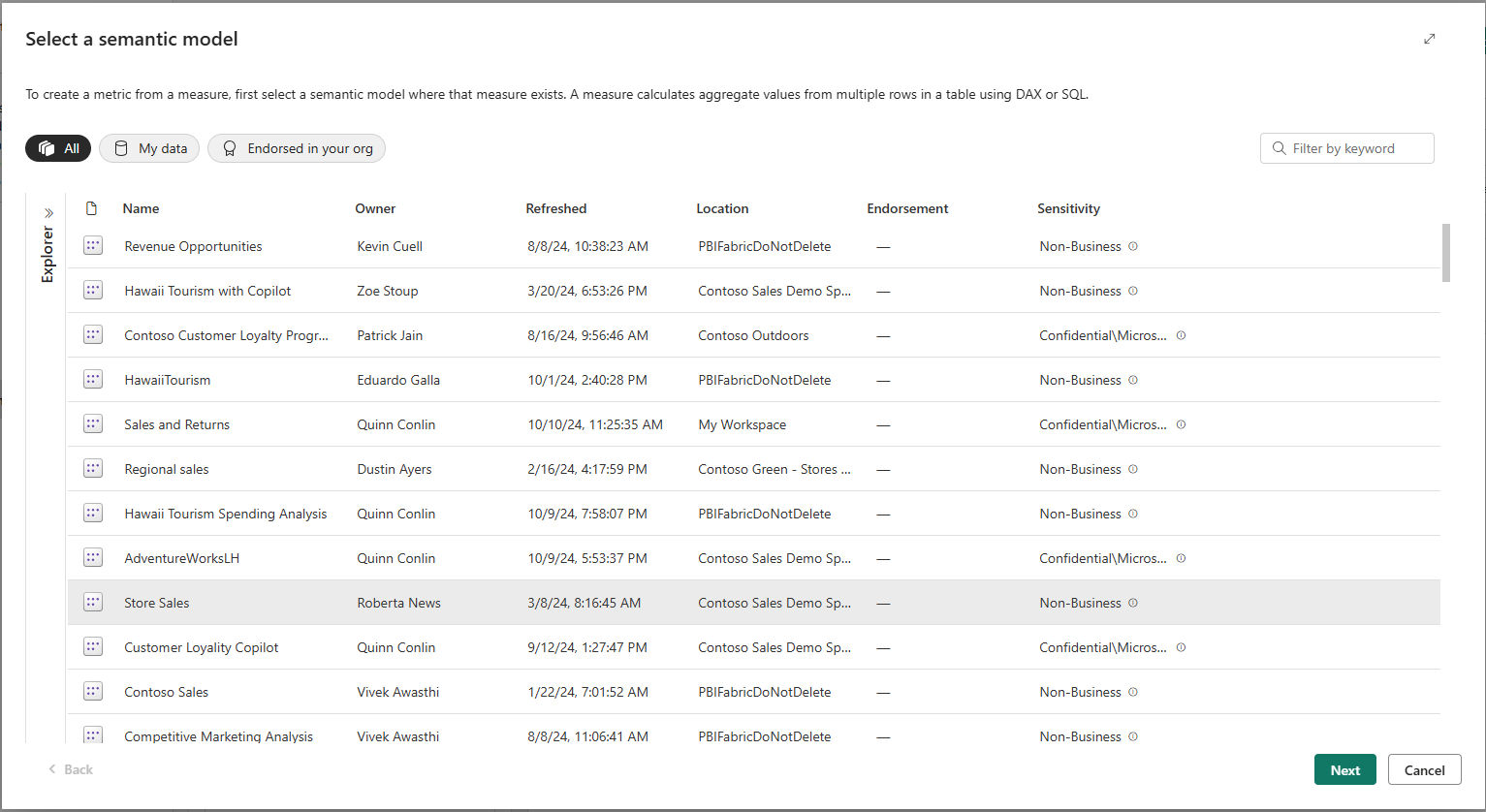
- Vyberte míru.
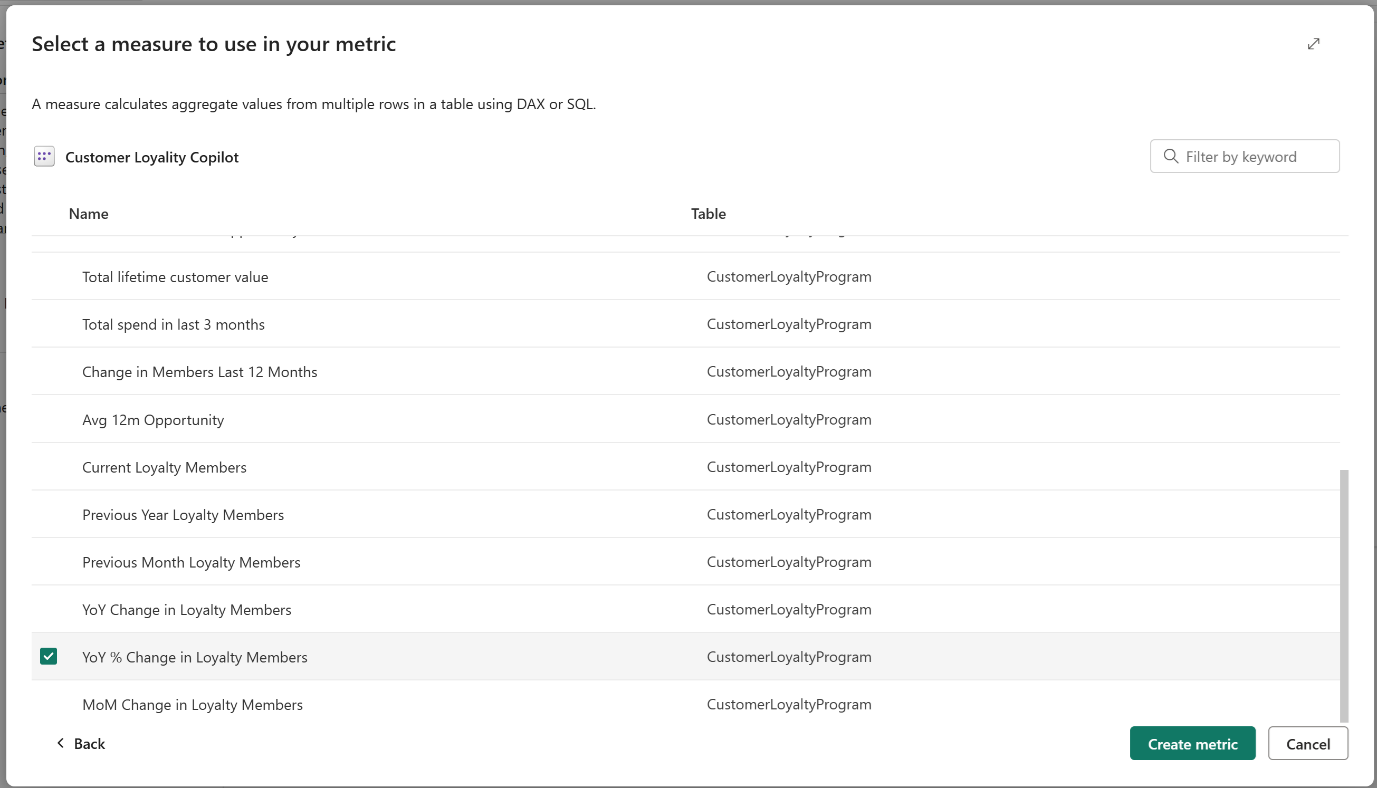
Při vytváření metriky se jakýkoli popis míry uložený v sémantickém modelu automaticky zobrazí v oblasti popisu.
Přidání dimenzí
Dimenze spojené s metrikou jsou klíčovou součástí samotné metriky. Určují data, která jsou pro metriku nejrelevavantnější. Použití nejrelevavantnějších dat pomáhá koncovým uživatelům i tvůrcům pochopit, jak se má metrika analyzovat a jaké seskupení jsou k dispozici.
K výběru a použití dimenzí pro metriku použijte následující pokyny:
- Vyberte rozměry umístěné vedle oblasti podrobností.
- Vyberte relevantní sloupce: Zvolte sloupce, které chcete použít s touto metrikou.
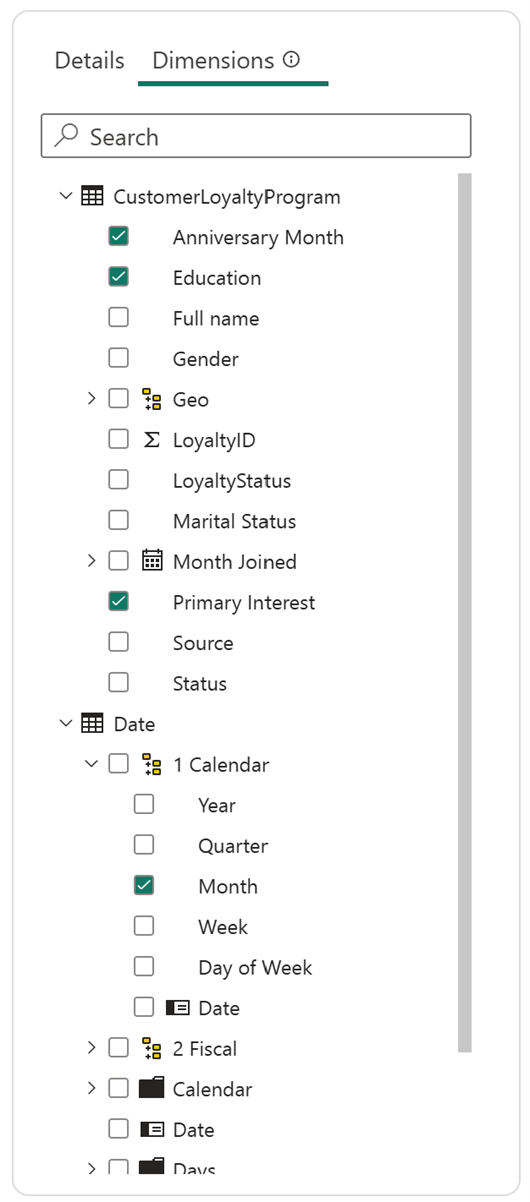
Poznámka:
Na kartě Dimenze uvidíte celý sémantický model. Když se metrika zobrazí v režimu zobrazení, zobrazí se divákům pouze vybrané dimenze, které poskytují zjednodušený přehled relevantních dat.
Po výběru dimenzí se v části Preview zobrazí vizuály a souhrny Copilotu (pokud jsou splněny požadavky na způsobilost ke kopírování). Tyto vizuály jsou založené na metrice a přidružených dimenzích. Cílem je poskytnout první krok při analýze metriky a vyvolat zajímavé trendy rozpisy dostupných dat.
Sdílení sady metrik
Sdílení je nejjednodušší způsob, jak uživatelům udělit přístup k vaší metrice nastavené v služba Power BI. Sdílet můžete s lidmi ve vaší organizaci.
Když sdílíte sadu metrik, můžou si ji lidé, se kterými ji sdílíte, zobrazit a pracovat s ní. Můžou také zobrazit všechna sémantická data modelu a upravit je, pokud mají v pracovním prostoru roli správce, člena nebo přispěvatele.
Uživatelé, kteří nemají přístup k sémantickému modelu, dostanou přístup k sadě metrik a uvidí metadata, jako je název metriky a vlastník. Tito uživatelé ale nevidí hodnotu metriky, vizuály ani jiné informace pocházející z sémantického modelu.
Uživatelé, kteří mají přístup k sadě metrik a sémantickému modelu, vidí data podle rolí zabezpečení na úrovni rolí (RLS) nebo OLS (Object Level Security). Spolupracovníci, se kterými sdílíte, se můžou také sdílet se svými spolupracovníky, pokud jim to umožníte.
Poznámka:
Když sdílíte sady metrik, vaši příjemci potřebují licence Power BI PPU, pokud obsah není v kapacitě Power BI Premium .
Sdílení sady metrik:
- Na panelu akcí vyberte tlačítko Sdílet.
- Výběrem oprávnění určete, kdo může sadu metrik zobrazit.
- Vyberte všechna další oprávnění , která mají mít vaši spolupracovníci.
- Pokud chcete nastavit oprávnění a sdílet sadu metrik, vyberte tlačítko Použít.
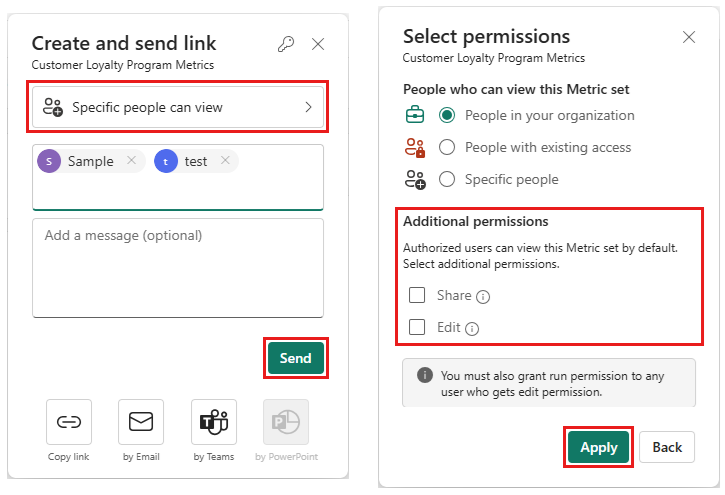
Poznámka:
Pokud sdílíte artefakt sady metrik, neudělíte uživatelům automaticky přístup k datům metrik přicházejícím z sémantického modelu. Aby uživatelé viděli data metrik, musíte sdílet základní sémantický přístup ke čtení modelu buď z artefaktu (sémantického modelu), nebo pracovního prostoru (role).